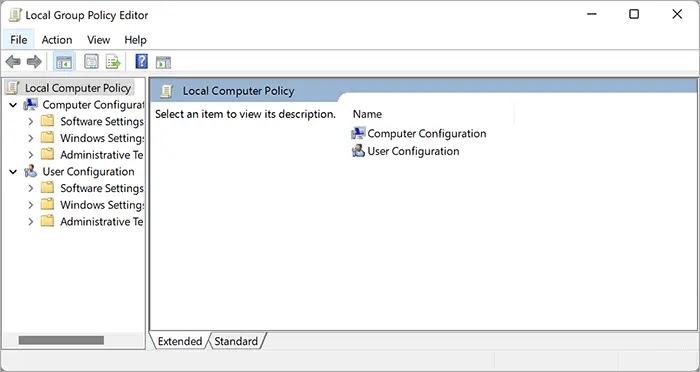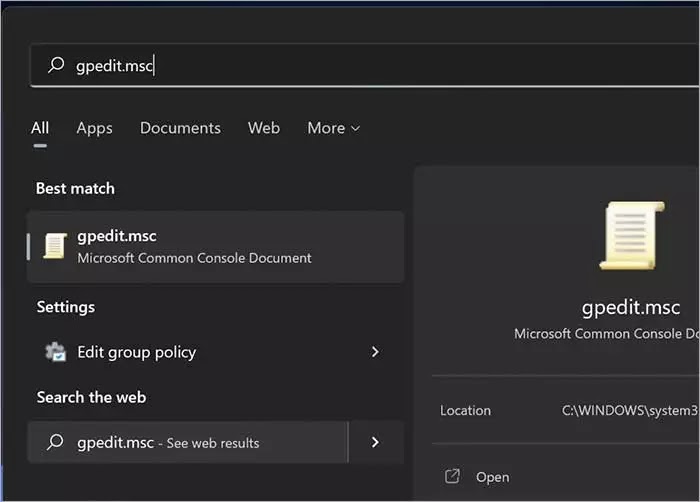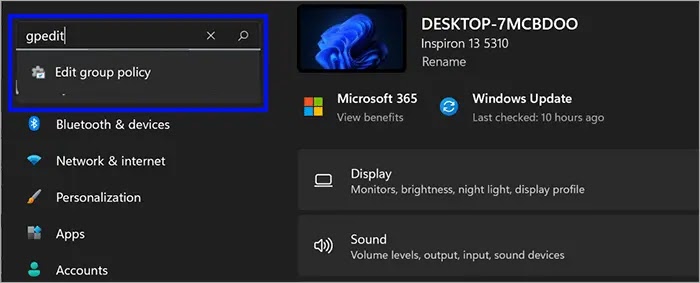Bagaimana membuka Group Policy Editor di Windows 11?
Artikel Tulisan Samsul ini akan menunjukan bagaimana cara membuka Group Polic Editor di Windows 11. Apa itu Kebijakan Grup? Kebijakan Grup adalah fitur sistem operasi Windows yang memfasilitasi berbagai pengaturan lanjutan yang digunakan administrator jaringan untuk mengontrol lingkungan kerja pengguna dan akun komputer di Active Directory. Ini adalah tempat terpusat bagi administrator untuk mengelola dan mengonfigurasi sistem operasi, aplikasi, dan penganturan pengguna.
Meskipun Editor Kebijakan Grup Lokal berguna untuk pengguna Windows, ini bukan bagian dari edisi Home. Snap-in ini tersedia di Windows 11 Professional dan di atasnya dan hanya dalam edisi perusahaan. Namun, itu tidak berarti bahwa kamu tidak dapat menggunakan tweak yang memerlukan Editor Kebijakan Grup Lokal. Singkatnya, Editor Kebijakan Grup Lokal hanyalah antarmuka pengguna yang ramah pengguna untuk mengelola nilai registry tertentu di Windows 11. Kamu dapat mengunduh dan menjalankan skrip untuk mengaktifkan Editor Kebijakan Grup Lokal di edisi Windows 11 Home.
Tips cepat: Untuk memeriksa Windows 11/10 edition, klik kanan pada “PC ini” dan pilih “Properties”.
Harap di catat bahwa Editor Kebijakan Grup Lokal memerlukan hak admin yang lebih tinggi untuk membuka dan beekerja. Jika kamu mencoba membukanya menggunakan akun pengguna biasa, Windows akan meminta kamu memasukkan kata sandi administrator.
Ada beberapa cara untuk membuka Editor Kebijakan Grup Lokal di Windows 11. Mari kita bahas untuk lebih lanjut.
Bagaimana membuka Local Group Policy Editor dari dialog Run?
1. Tekan Windows + R dari keyboard untuk membuka kotak dialog Run.
Gpedit.msc
Sekarang Local Group Policy Editor akan terbuka.
Bagaimana membuka Local Group Policy Editor dari Pencarian Windows?
1. Klik pada Start di Taskbar atau tekan Windows + S dari keyboard untuk membuka Pencarian Windows.
2. Saat pencarian terbuka, ketik gpedit.msc untuk membuka Local Group Policy Editor dari hasil teratas yang tersedia.
Bagaimana membuka Local Group Policy Editor dari aplikasi Pengaturan?
Meskipun Local Group Policy Editor bukan bagian dari Pengaturan Windows, kamu masih dapat menggunakan aplikasi Pengaturan untuk membukanya di Windows 11. Untuk membuka Local Group Policy Editor dari Pengaturan Windows 11, gunakan langkah-langkah berikut ini:
1. Buka Pengaturan.
2. Ketik gpedit di kotak pencarian Pengaturan.
3. Pengaturan Windows akan menampilkan Local Group Policy Editor di hasil pencarian. Klik Local Group Policy Editor untuk meluncurkannya.
Bagaimana membuka Local Group Policy Editor dari Control Panel Windows 11?
Mirip dengan aplikasi Pengaturan Windows, pencarian Control Panel juga menemukan Local Group Policy Editor. Berikut langkah-langkahnya:
1. Buka Control Panel.
2. Saat Control Panel terbuka, ketik Group Policy di kotak Pencarian di sudut kanan atas.
3. Selanjutnya, klik tautan Edit group policy untuk meluncurkan Local Group Policy Editor di hasil pencarian.
Bagaimana mengaktifkan Local Group Policy Editor di Windows 11/10 Home?
1. Unduh skrip Local Group Policy Editor.
2. Klik kanan pada file batch yang diunduh dan pilih Run as administrator.
3. Mungkin diperlukan beberapa menit untuk menyelesaikan operasi, tergantung pada kecepatan komputer kamu.
4. Setelah kamu menyelesaikan langkah-langkahnya, kamu dapat meluncurkan Local Group Policy Editor. Jika kamu masih mendapatkan kesalahan tidak ditemukan, maka restart PC kamu.
Lebih banyak sumber daya Windows
Untuk artikel yang lebih bermanfaat, cakupan, dan jawaban atas pertanyaan umum tentang Windows 10 dan Windows 11, kunjungi sumber daya berikut:
Windows 11 di Tulisan Samsul - Semua yang harus kamu ketahui
Bantuan, tips, dan trik Windows 11
Windows 10 di Tulisan Samsul - Semua yang harus kamu ketahui